windows10系统如何删除cad块
我们在windows10系统电脑中使用CAD绘图时,如果使用块进行绘图一般都能够起到事半功倍的效果。不过,有时我们需要对创建的块进行清理,此时就需要删除一些块了。该如何操作呢?下面,系统城小编就带领大家来看看CAD块是如何删除的吧!
具体如下:
1、在桌面上找到CAD的快捷图标,双击打开CAD这款软件,进入CAD的操作界面,如图所示:

2、在该界面内找到开始图标,如图所示:

3、点击开始图标在其子级菜单里找到图形实用工具选项,如图所示:
4、点击图形实用工具选项,在其子级菜单里找到请里选项,如图所示:
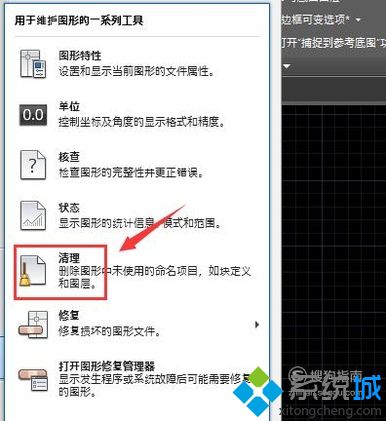
5、点击清理选项,在弹出的对话框内找到块选项,如图所示:
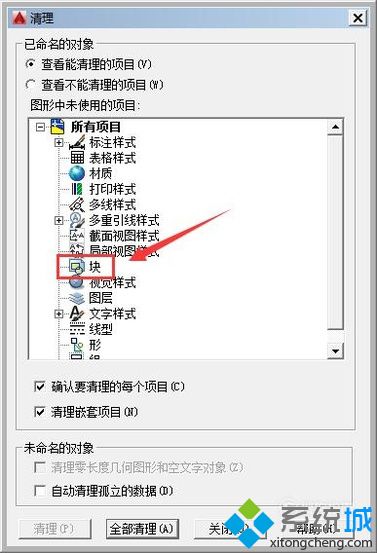
6、选择块选项,点击清理选项弹出清理对话框,在该对话框选择清理此项目,这样就将块删除了,如图所示:

windows10系统如何删除cad块教程就为大家介绍到这里了。更多信息,请关注:系统城Win10专题(https://www.xitongcheng.com/win10/zt/)
相关教程:cad xp系统如何删除windows系统我告诉你msdn版权声明:以上内容作者已申请原创保护,未经允许不得转载,侵权必究!授权事宜、对本内容有异议或投诉,敬请联系网站管理员,我们将尽快回复您,谢谢合作!










